реклама
 Напоследък бях далеч от вкъщи, като ме забавляваха само работа, iPhone и MacBook Pro. Докато търся начин да играя няколко мултиплейър игри, попаднах на шнола - очевидна липса на контролери. Докато търся решение, попаднах на Joypad за iPhone [Няма по-дълги налични] и сега леко остарялото приложение на Joypad Legacy.
Напоследък бях далеч от вкъщи, като ме забавляваха само работа, iPhone и MacBook Pro. Докато търся начин да играя няколко мултиплейър игри, попаднах на шнола - очевидна липса на контролери. Докато търся решение, попаднах на Joypad за iPhone [Няма по-дълги налични] и сега леко остарялото приложение на Joypad Legacy.
Използвайки компютър с Mac или Windows и няколко iPhone, е изненадващо лесно да превърнете вашето ръчно iOS устройство в тъчскрийн геймпад Превърнете вашия iPhone или Android устройство в контролер за игри за вашия компютър [Windows и Mac]Харесва ли ви да играете ежедневни игри на вашия компютър? Притежавате ли iPhone или устройство с Android? Тогава какво ще кажете да забравите за вашата клавиатура и мишка и да използвате вашия надежден стар смартфон като ... Прочетете още . Липсата на физическа обратна връзка означава, че това не е подходящо за „сериозни“ игри (каквото и да означава това), но за емулатори и безмозъчни аркадни игри върши работата доста добре.
Софтуерът означава, че можете да превърнете всеки лаптоп с Windows или Mac OS X в преносим емулатор или конзола за игри, където и да сте. И сега е безплатно!
Много проста настройка
Настройката за тази страхотна халява не може да бъде по-проста. Преминете към уебсайта на Joypad Legacy [Няма по-дълго време] и изтеглете Joypad Connect за Mac или PC. Докато изтегляте (и инсталирате), трябва да вземете приложението Joypad Legacy iPhone от App Store. Софтуерът е изненадващо лек и не трябва да отнема много време за изтегляне или инсталиране на всяко устройство.
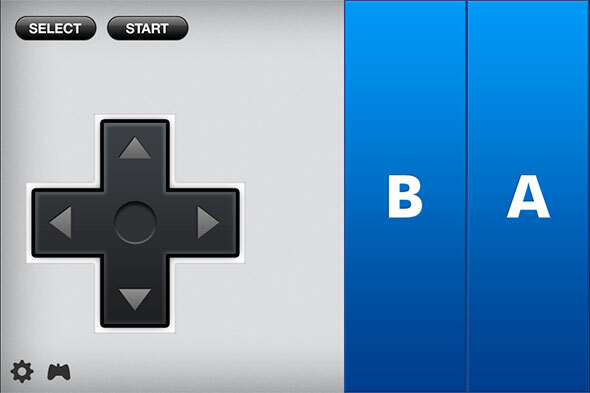
След като стартирате Joypad Connect и Joypad Legacy и сте готови да стартирате, стартирайте хост софтуера на вашия Mac или PC. Горният списък обозначава предварително зададени конфигурации, които се генерират безпроблемно с настройките по подразбиране на емулатора, а в долния е списък на устройства, които можете да използвате като геймпад. Със софтуера, работещ на вашия компютър, стартирайте приложението на вашия iPhone.
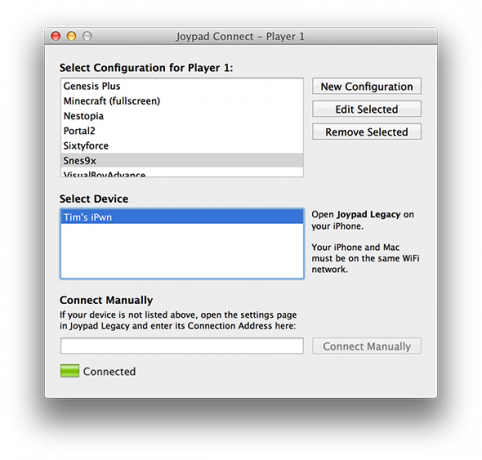
При условие че и двете устройства са свързани към една и съща безжична мрежа (повече за това по-късно), тогава трябва да можете щракнете върху устройството си в Joypad Connect (ако вече не е свързано), за да го свържете и използвате с вашия компютър като геймпад. Това е почти всичко, което има за него - вече сте готови да използвате своя iPhone с емулатор или като добавите собствена персонализирана конфигурация, която да използвате с любимия си Mac App Store, пара Селекция от най-добрите безплатни игри за безплатни игриУслугата за доставка на съдържание Steam е истински въртене на пари за Valve, подтиква издатели като EA да се отклонят от нея в търсене на собствената си система. Това не означава, че няма няколко безплатни скъпоценни камъни ... Прочетете още или игри на трети страни.
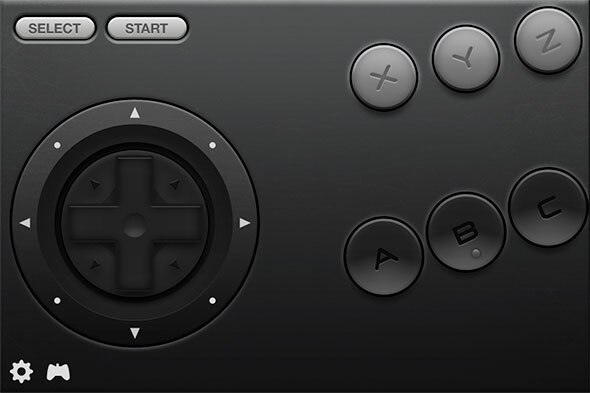
Софтуерът картографира бутоните на клавиатурата, така че приложението за iPhone е наистина само „допълнителна“ клавиатура, макар и с ограничен избор на бутони. Чрез докосване на иконата на джойпд в долния ляв ъгъл на приложението Joypad Legacy iPhone можете да получите достъп различни скинове, от модерни обрати към стари любими до пълни ретро версии на класически контролери за NES, SNES Емулация и игра на класически SNES игри на компютъра със ZSNESСпоред мен Super Nintendo беше най-голямата конзола за игри, която някога съществуваше. Похвални заглавия като Chrono Trigger, The Legend of Zelda: Връзка към миналото, Super Metroid, EarthBound, Final Fantasy III, Super ... Прочетете още и генезис 10+ емулатори за игра на 16- и 32-битови конзоли на Old School на вашия компютър (1987-1993) Прочетете още (между другото). Винаги е добра идея да се уверите, че кожата ви съвпада с конфигурацията, която използвате на компютъра си, може да ви липсват необходимите бутони.
Производителност и Wi-Fi
Бях невероятно изненадан от това колко добре функционира контролерът и за нула време дърпах червени огнени топки и шорюкени в Street Fighter Alpha 2. Трябва да тренирате пръстите си да не се скитат по екрана, макар че наистина сте сериозно използвали Това като правилен контролер малък стикер (прозрачен) или разкроен до размер размер протектор на екрана би свършил работата добре.

Тествах ефективността в Snes9x 8 от най-добрите YouTube ретро игри [MUO Gaming] Прочетете още най-вече и с активиран режим на цял екран, това е може би най-забавното, което имах на емулатор от години. Забелязах, че в прозоречен режим работният плот от време на време се обърква и започва да превключва между интервали (Mac OS X), но кой иска да играе в малък прозорец така или иначе? В доста натоварена безжична мрежа със застаряващ, борещ се рутер, лекото закъснение беше забележимо на моменти, но има решение за това.
Докато обмислях валидността на използването на моя лаптоп като наистина мобилен емулатор и конзола за игри, разбрах, че липсата на мрежова свързаност може да е проблем. Не е опция да се използва Joypad Legacy през Bluetooth и затова Wi-Fi връзка е задължителна. Тогава обмислих възможността за ad-hoc мрежа и използвайки своя Mac реших да го подкарам. Резултатите бяха невероятно добри, с почти никакво забавяне, без изпуснат вход и доста лесна настройка.
За съжаление не съм тествал това в Windows, но няма причина той да не работи също толкова добре. В Mac OS X ето как го направих:
- Кликнете върху Wi-Fi индикатора в менюто в горната част на екрана и щракнете Създаване на мрежа ...
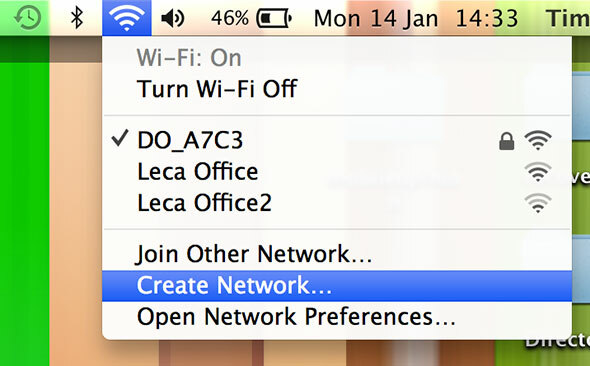
- Бих препоръчал да използвате името по подразбиране, изберете дали искате защита или не (избрах да не използвам защита).
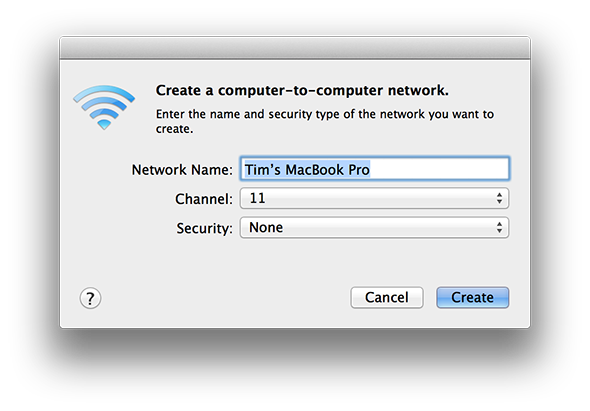
- Създайте мрежата и след това на сканирането на вашия iPhone за Wi-Fi (Настройки> Безжична връзка).
- Преди да се свържете, докоснете синята стрелка до създадената от вас ad-hoc мрежа.
- Вместо DHCP избирам статичен и в IP адрес въведете IP адреса, който се появява на вашия Mac (можете да намерите това под Системни предпочитания> Мрежа> Wi-Fi.
- Под маската на подмрежата (ако приемем, че вашият Mac е създал подмрежата на 255.255.0.0, вероятно е) влиза 255.255.255.0.
- кран Wi-Fi в горния ляв ъгъл и се свържете с мрежата, както обикновено.
- Стартирайте Joypad Legacy на вашия iPhone и проверете дали сте свързани под Joypad Connect на вашия Mac.
Трябва да правите това само веднъж, при условие че използвате същото име под Създаване на мрежа ... магьосник. Време е да изпробвате някои игри!
Ако ефективността ви е адекватна при стандартна безжична мрежа, може да не искате да се занимавате с последния бит, макар и гол имайте предвид, че този ad-hoc подход превръща вашия Mac (и компютър с Windows, при условие че го правите правилно) в наистина мобилна игрална машина, където и да те.
Кажете ни какво мислите за Joypad Legacy и Joypad Connect (както и всички съвети за потребителите на Windows, които искат да използват ad-hoc подхода) в коментарите по-долу.
Тим е писател на свободна практика, който живее в Мелбърн, Австралия. Можете да го последвате в Twitter.

